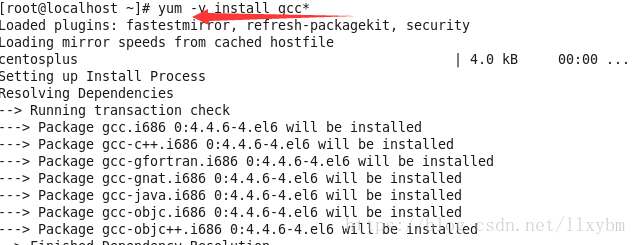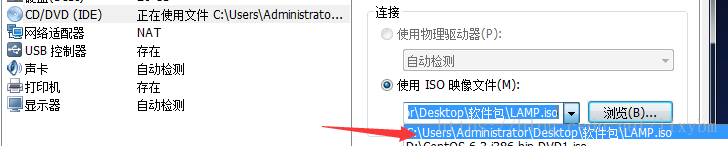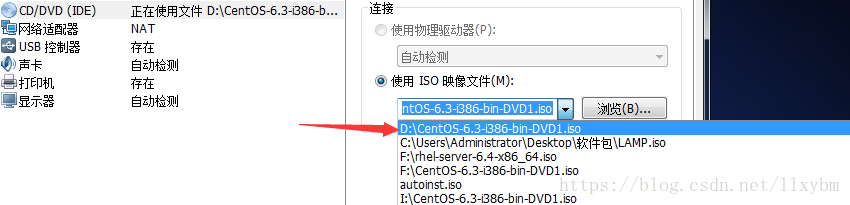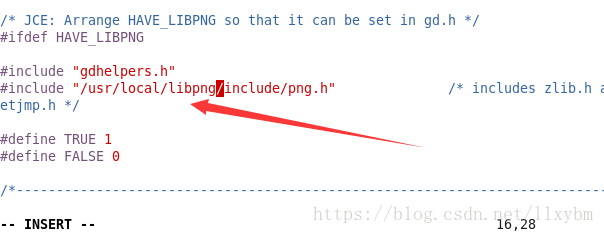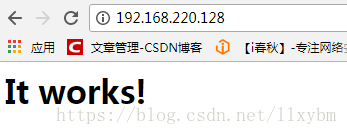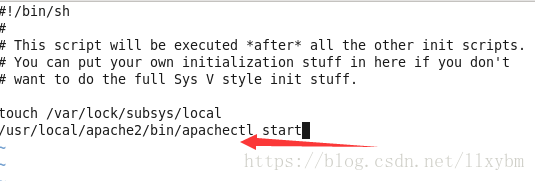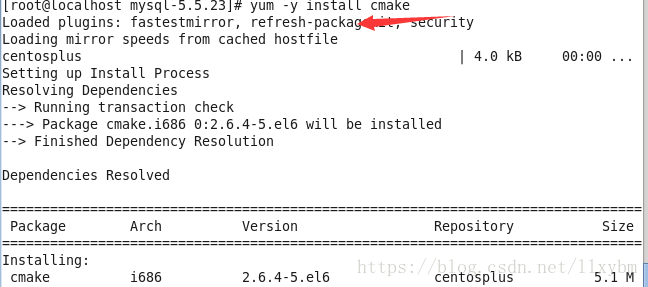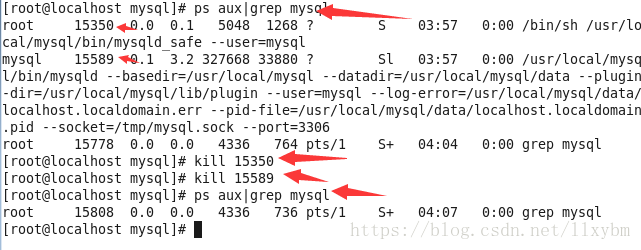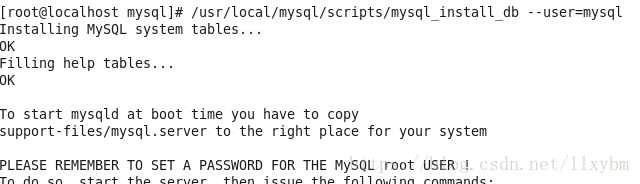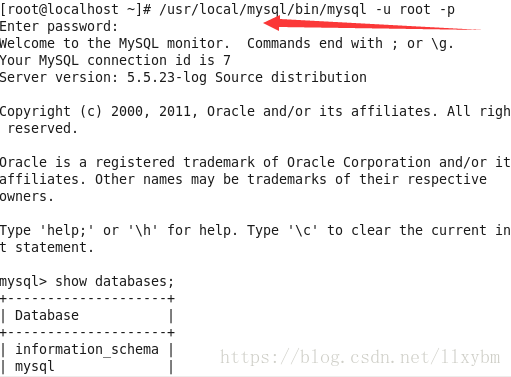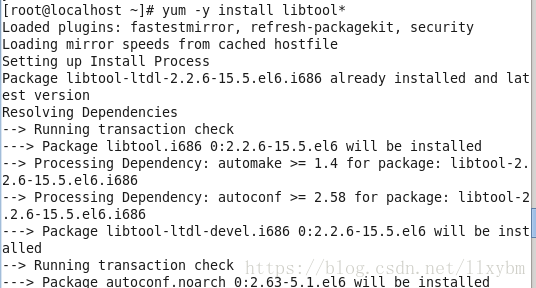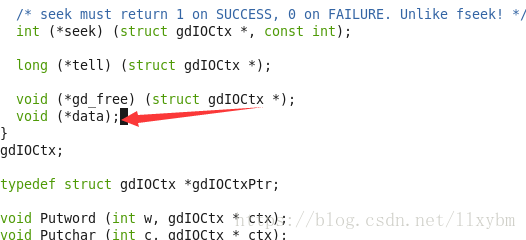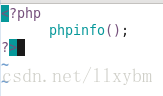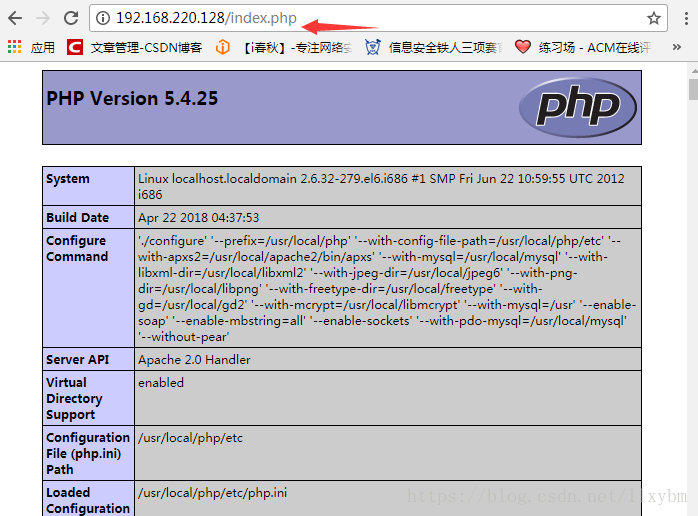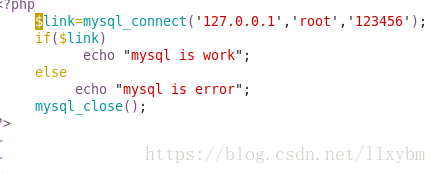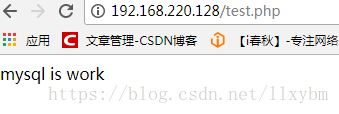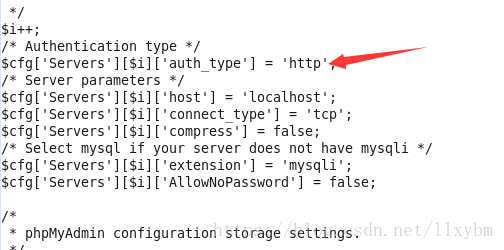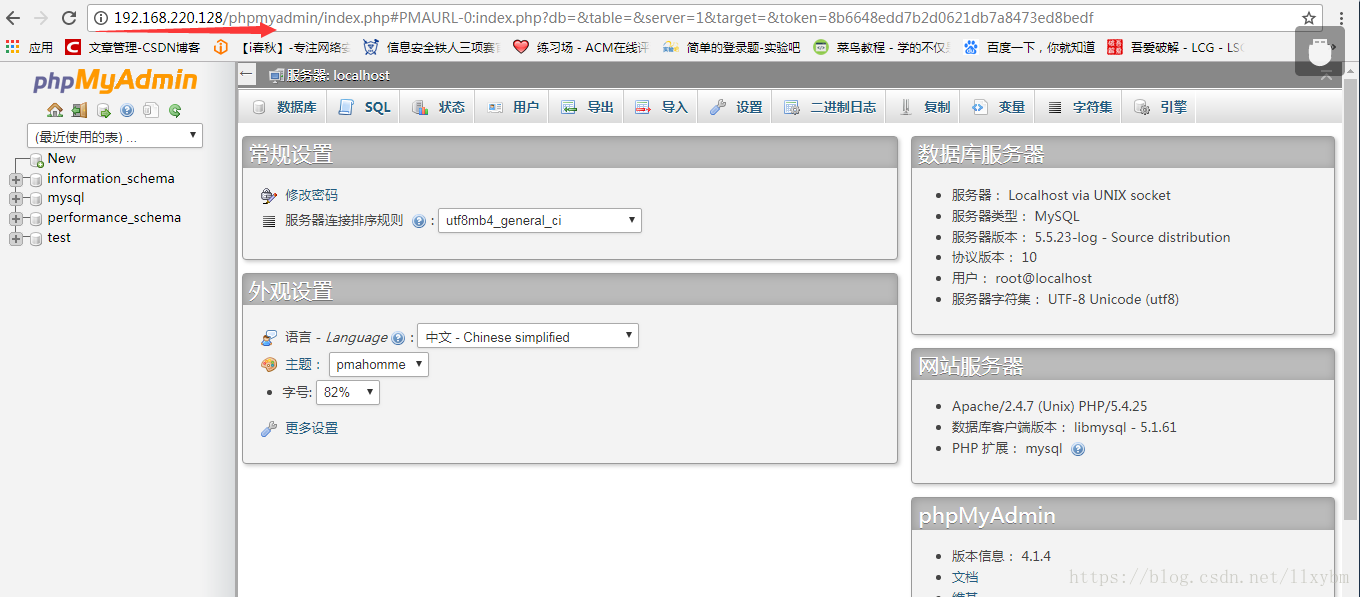百度百科:Linux+Apache+Mysql/MariaDB+Perl/PHP/Python一组常用来搭建动态网站或者服务器的开源软件,本身都是各自独立的程序,但是因为常被放在一起使用,拥有了越来越高的兼容度,共同组成了一个强大的Web应用程序平台。随着开源潮流的蓬勃发展,开放源代码的LAMP已经与J2EE和.Net商业软件形成三足鼎立之势,并且该软件开发的项目在软件方面的投资成本较低,因此受到整个IT界的关注。从网站的流量上来说,70%以上的访问流量是LAMP来提供的,LAMP是最强大的网站解决方案.
1,首先连接光盘建立挂载点进行光盘挂载,挂载完成后修改yum源,然后安装gcc编译环境完成安装后关闭一些服务包括httpd服务和mysqld服务另外防火墙也要关闭

这里因为之前所有相关服务都已关闭所以会出现关闭失败
将第一条路径注释掉将相应的第二个选项路径改为光盘挂载点 ,这里将秘钥检测设置为0代表不进行秘钥检测下将enable选项设为1完成相应的修改后下面进行gcc编译环境的安装
2,安装gcc编译环境:
3,安装gcc编译环境后接下来需要换光盘然后重新挂载,挂载完成后将光盘中的安装包复制到/usr/src/lamp,复制完成后需要换回原来的光盘然后进行重新挂载:
这里的eject命令用于弹出光盘
3,完成复制操作后需要再次更换光盘重新进行挂载,进行进一步的安装:
4,换回光盘后接下来进行安装操作,要想安装接下来的服务首先要解压相应的安装包然后才能进行相应的安装,首先切换到拥有这些安装包的目录下,由于需要解压的压缩包太多,这里编写一个脚本进行解压:
写好脚本文件后使用bash+脚本名进行编译,编译完成后接下来一起去看看解压出来的安装包吧!:
5,解压完成后在安装之前还要搭建python-devel环境使用yum安装即可:
6,搭建环境完成后接下来切换到/usr/src/lamp进行安装操作
进入lamp目录中的libxml2-2.9.1目录安装libxml2
./configure --prefix=/usr/local/libxml2/
为其指定安装路径安装完成后使用make和make install 命令进行编译,
7,libxml安装完成后切换目录到/lamp/libmcrypt-2.5.8安装libmcrypt,提供加密算法
./configure --prefix=/usr/local/libmcrypt/
同样的使用make 和make install 命令进行编译
8,安装mhash包,提供加密方式的扩展,装该包之前需要安装libitdl包切换到/lamp/libmcrypt-2.5.8/libitdl目录下进行安装
安装完成后使用make和make install进行编译
9,安装完libitdl后切换到/usr/src/lamp/mhash-0.9.9.9进行mhash安装
安装后同样进行make和make install 安装
10,mhash安装后切换到mcrypt-2.6.8目录下进行安装mcrypt,提供php相关的加密支持
安装完成使用make和make install进行编译
11,接下来切换到/lamp/zlib-1.2.3安装zlib,提供压缩的一个库
安装完成使用make和make install进行编译
12,安装完成后切换到/lamp/libpng-1.2.31安装libpng,提供支持png图片的库
安装完成使用make和make install进行编译
13,安装jpeg6,提供jpeg格式的库需要首先创建一些目录
14,切换到/lamp/jpeg-6b安装jpeg6
安装完成使用make和make install进行编译
15,切换到/lamp/freetype-2.3.5目录安装freetype,提供相关字体支持
安装完成使用make和make install进行编译
16,创建目录切换到/lamp/gd-2.0.35目录安装GD,提供PHP图形扩库
安装完成使用make和make install进行编译进行编译,编译会出现错误编译gd_png.c文件
修改完成后重新执行安装和编译命令
17,安装完成后切换目录安装apache服务首先切换到lamp目录将mcrypt-2.6.8和libmcrypt-2.6.8.这两个目录拷贝到httpd-2.4.7/srclib/apr/和httpd-2.4.7/srclib/apr-util
18,拷贝完成后切换到lamp/pcre-8.34执行以下命令目录安装httpd服务并进行编译
#./configure
#make
#make install
19,安装完成后切换到lamp/httpd-2.4.7目录安装apache服务
安装完成后使用make和make install命令进行编译
20,安装完成,测试,开启服务
在windows的地址栏中输入服务器的地址直接访问
设置开启自启apache2
21,apache安装完成后接下来安装mysql在安装之前先安装cmake和bison
22,安装完成后创建mysql用户然后切换到lamp/ncurses目录下安装ncurses-5.9
安装完成后使用make和make install命令进行编译
23,安装完成后切换到lamp/mysql-5.5.23目录下安装mysql
安装完成后使用make和make install命令进行编译
24,安装完成,进入mysql的安装目录中(/usr/local/mysql),更改一些权限切换目录,并设置权限,用本地用户初始化数据库
25,接下来,授权表和库的权限生成配置文件
26,先使用ps命令查看进程中是否存在mysql进程杀死然后再开启mysql服务
开启Mysql服务
将mysql设置为开启自启修改/etc/rc.d/rc.local文件
接下来为mysql设定密码首先检查是否能够连接数据库
检测能够连通后为mysql设定密码并登录进行验证
清空历史密码记录,否则别人登陆的话会看到刚才设定的mysql的密码
查看前面设置的mysql的内容
27,安装完Mysql接下来安装php首先需要安装libtool*
安装完成后编辑 /usr/local/gd2/include/gd_io.h文件
编辑完成后开始安装php
安装完成后接下来使用make和make test进行测试测试完成后继续使用make install 命令进行编译
28,安装测试编译完成后接下来打开网站的配置文件,让网站能够与php协同工作
修改了apache的配置文件,关闭,然后重启。一般源码安装的都是stop,然后start
29,搭建完成后接下来进行相应的测试
创建一个测试页
保存,在windows下测试的地址栏输入:
测试数据库
30,安装
# 安装phpMyAdmin
在Windows下输入搭建lamp服务的主机ip进行验证
测试时可能会出现如上图所示的错误这是因为所生成的数据库套接字文件不在/var/lib/mysql目录下,生成的相应套接字文件在/tmp目录下将套接字文件放置/var/lib/mysql目录下即可
再次测试